Cómo registrarse para acceder al soporte en línea de Dell Technologies o actualizar una cuenta existente
Summary: En este artículo, se examina el registro de cuentas en línea en Dell.com/support de nivel corporativo, la actualización de una cuenta de nivel corporativo existente a fin de acceder a herramientas y contenido para hardware y software de servidores, almacenamiento y redes. ...
Instructions
En este artículo, se analiza la actualización o el registro de cuentas corporativas en Dell.com/support, a fin de obtener acceso de nivel corporativo a herramientas y contenido para recursos de servidores, almacenamiento y redes.
Visión general de soporte en línea
El sitio de soporte en línea (Dell.com/support) es un portal de servicios protegido por contraseña que proporciona acceso a un conjunto de herramientas y contenido técnico para optimizar los productos de servidores, almacenamiento y redes Dell, y permite comunicarse con el equipo de soporte de Dell cuando sea necesario.
Registrarse para obtener una cuenta con Dell proporciona lo siguiente:
- Acceso a software autorizado
- Acceso al servicio Dell CloudIQ
- Visibilidad de artículos restringidos basados en conocimientos y otros contenidos
- Capacidad para crear solicitudes de servicio corporativos, ya sea de forma directa o mediante chat en tiempo real.
- Características para ver y administrar las solicitudes de servicio de su organización.
- Acceso a información de servicios avanzados en la característica MyService360
- Visibilidad de las preferencias de la empresa
- Capacidad de administrar las preferencias de la empresa y los contactos de su organización (si es el administrador de una empresa)
Estado y tipos de cuenta
Hay diferentes tipos de cuentas según su relación con Dell. Esto se indica con una marca de verificación junto a su nombre en el icono de inicio de sesión. Si no hay ninguna marca de verificación, inicie sesión en el soporte de Dell. Si aún no se ha registrado, siga los pasos que se indican a continuación de Registro de usuarios nuevos para usuarios corporativos. Para obtener acceso de usuario básico, registre su dirección de correo electrónico en el menú de inicio de sesión en el soporte de Dell.Los siguientes son los tipos de cuenta:
| Dell.com | |
 |
Cuando se accede a Dell.com, el inicio de sesión del usuario aparece con una marca de verificación azul. Cuando inicia sesión en la página de soporte de Dell para verificar el tipo de cuenta, la marca de verificación cambia al tipo y color de usuario pertinentes, como se describe a continuación. |
| Dell.com/support | |

|
Una marca de verificación verde indica una cuenta básica, consumidores y usuarios de pequeñas empresas con una dirección de correo electrónico válida. Si hay una marca de verificación verde junto a su nombre en el icono de inicio de sesión y desea acceder al contenido restringido, debe ACTUALIZAR su cuenta a fin de obtener acceso al nivel corporativo. Siga los pasos que se indican a continuación para Registro nuevo para usuarios corporativos. |

|
Una marca de verificación amarilla o naranja indica acceso limitado y que su cuenta no está completamente configurada para acceso corporativo. Si hay una marca de verificación amarilla o naranja junto a su nombre en el icono de inicio de sesión y está utilizando una dirección de correo electrónico corporativa específica, comuníquese con el soporte administrativo para actualizar su cuenta. Siga los pasos que se indican a continuación para comunicarse con el soporte administrativo a fin de actualizar su tipo de cuenta. |
 |
Una marca de verificación negra indica un cliente o partner corporativo de Dell. Como empleado de una empresa que ha comprado productos de Dell Technologies o es un partner de Dell, la marca de verificación negra junto a su nombre en el icono de inicio de sesión refleja su estado de nivel corporativo. No es necesario que el usuario realice ninguna otra acción. |
Nuevo registro de usuarios para usuarios corporativos
Para acceder a todas las características y el contenido disponibles para su empresa, debe registrarse a fin de obtener una cuenta de soporte en línea de nivel corporativo. Si decide no realizar el registro completo, seguirá teniendo acceso al soporte de Dell, pero con un subconjunto limitado de características y contenido.
Para realizar el registro:
- Navegue en el navegador mediante este enlace: Create an account.
- En la sección Create an account, ingrese los detalles necesarios y, luego, haga clic en Create Account. Si ya se registró con una cuenta básica, ingrese la dirección de correo electrónico y la contraseña.
- Se envía un correo electrónico automatizado con un código de validación numérico único a la dirección de correo electrónico registrada.
- Escriba el código de validación en el campo Enter Validation Code y haga clic en Validate Account.
- Si el tipo de cuenta tiene una marca de verificación verde, asegúrese de haber cerrado la sesión y utilice el PASO 1 anterior a fin de obtener el enlace correcto para iniciar el proceso de registro o actualización.
- Seleccione la opción Company email: I am using a company email for a company that has purchased Dell Technologies corporate products or training on the Additional Access Rights Required page y haga clic en Submit. Si es un empleado de una empresa de un partner de Dell o desea convertirse en partner, elija esa opción y siga las referencias proporcionadas.
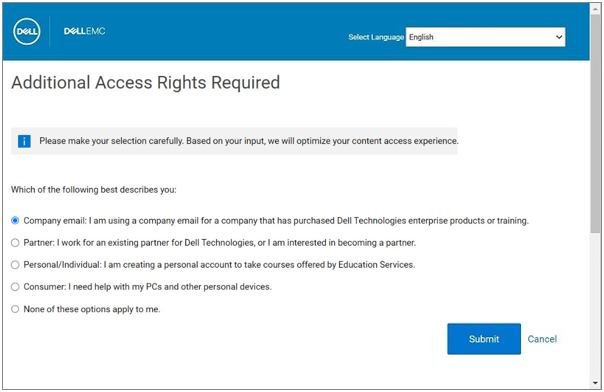
- Ingrese la información de registro de la cuenta corporativa.
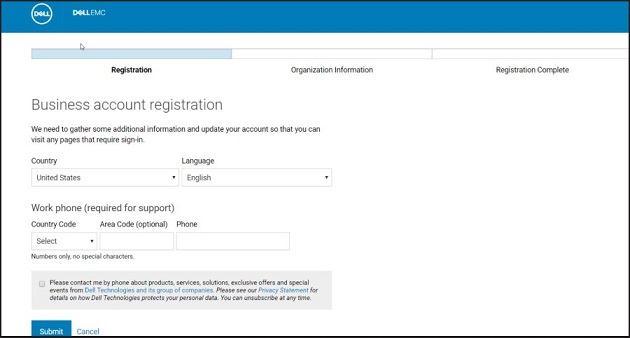
Figura 2: Registro de cuenta corporativa
- Para la mayoría de los usuarios, su cuenta se habilita automáticamente para el acceso adecuado y usted recibe una confirmación por correo electrónico de que la configuración está completa. Después de recibir el correo electrónico de confirmación, puede iniciar sesión y tener acceso completo como empleado corporativo.

- Para algunas empresas y entidades gubernamentales, verá una lista de organizaciones para elegir. Seleccione la entrada que coincida con su unidad corporativa.
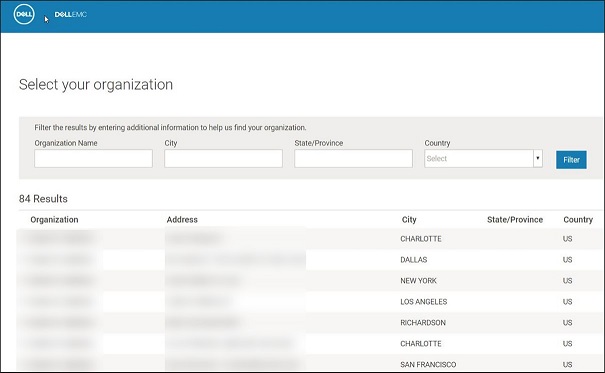
Figura 4: Seleccione su organización. - Si es la primera persona de su organización en registrarse, se debe configurar un perfil de empresa, en cuyo caso se le solicitará que indique algunos datos sobre su organización.
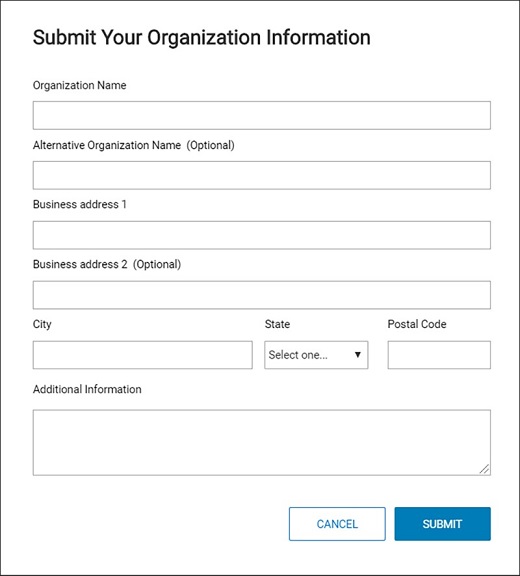
Figura 5: Envíe la información de su organización
- Para obtener información adicional, proporcionar un número de serie o una etiqueta de servicio de uno de sus productos Dell facilita el proceso. Esta información se utilizará para configurar un perfil de su organización. Esto solo debe tardar uno o dos días, después de los cuales tendrá acceso a todas las características de soporte en línea de su empresa, incluido MyService360.
Comunicación con el soporte administrativo para actualizar su tipo de cuenta
Para que su tipo de cuenta se actualice de una cuenta de acceso limitado (marca de verificación amarilla o naranja) a una cuenta corporativa (marca de verificación negra), debe hacer clic en este enlace de soporte administrativo para comunicarse directamente con el equipo de servicio al cliente de Dell. El equipo de servicio al cliente de Dell valida la configuración de la cuenta y habilita el acceso de los usuarios corporativos.
IMPORTANTE: Si completó los pasos del Nuevo registro para usuarios corporativos y su cuenta se muestra como una cuenta básica (marca de verificación verde) después de iniciar sesión, no verá la opción necesaria para actualizar su cuenta corporativa. Para resolver esto primero, siga los pasos del "a" al "e" que se indican a continuación:
- Cierre la sesión de https://www.dell.com/support/home/.
- Borra la caché y el historial del navegador.
- Vaya a https://www.dell.com/support/preferences/userregistration que activa el flujo de generación de perfiles progresivo completo.
- Se le pedirá que ingrese su dirección de correo electrónico (nombre de usuario) y contraseña a la izquierda de la página (no utilice la sección Crear una cuenta).
- Verifique que ahora vea una marca de verificación amarilla o naranja.
- Complete los siguientes pasos del 1 al 4 para identificar su empresa y completar la configuración de su cuenta.
Complete la configuración de la cuenta:
- Seleccione Account Access Issues en el menú desplegable. Debe haber completado el registro Y haber iniciado sesión para ver esta opción.

Figura 6: Lista desplegable de soporte administrativo
- Haga clic en Create Service Request.
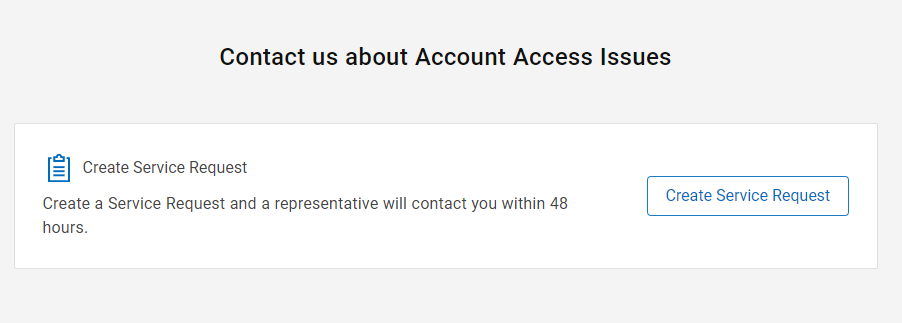
- Proporcione la siguiente información en el cuadro de diálogo Create Service Request que aparece:
- Número de teléfono: <su número de contacto>
- Método de contacto preferido: Elija email o phone.
- Dirección URL a la que desea llegar: Dell.com/support
- Resumen de la solicitud: <agregue la siguiente información>
- Propósito: Habilitar el acceso de usuarios corporativos de mi cuenta.
- Etiqueta de servicio o número de serie del dispositivo Dell: Consulte el artículo de Dell Cómo encontrar la etiqueta de servicio o el número de serie.
- Nombre de la empresa: <proporcione el nombre de la empresa>
- Dirección del sitio del equipo: <dirección del sitio>
- Envíe la solicitud cuando la complete.
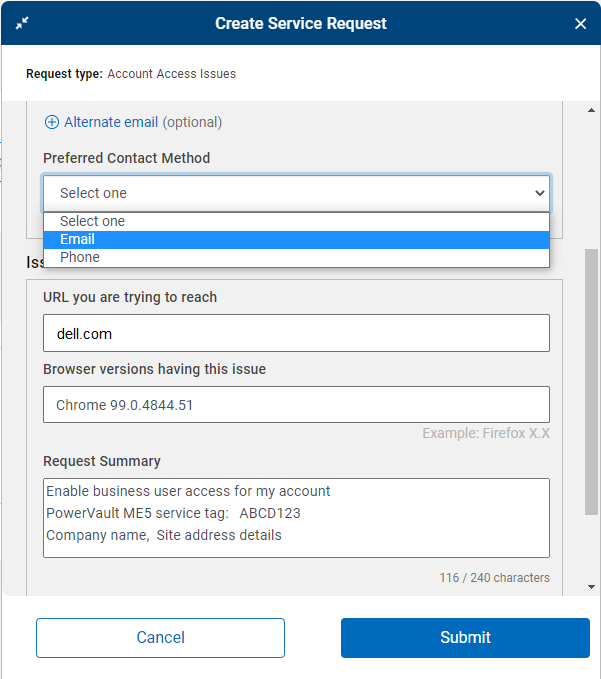
- Recibirá una respuesta automatizada por correo electrónico de Dell Technologies con el número de caso y los enlaces.
A representative will contact you regarding your question or problem within 48 business hours. Your Service Request Number is: 12345678
Los tiempos de respuesta del equipo de servicio al cliente pueden tardar entre 24 y 48 horas en el transcurso de los días laborales estándar para completar la validación y habilitar la cuenta. Es posible que se hagan consultas de seguimiento de parte del equipo de servicio al cliente de Dell si se requiere información adicional.